

一、在幻灯片中插入flash电影的方法二、在幻灯片中插入视频的方法三以及在幻灯片中插入声音的几种方法。4.使用PowerPoint制作课件时添加注释
可以插入到PPT中的动画、视频和音频格式
动画:swfgf
视频:avi mpg wmv
音频:avi mpg wav mid mp3(有些不支持)
方法1在PowerPoint中插入flash影片方法1:使用控件插入方法
1.调出工具箱。操作步骤:启动powerpoint并从主菜单中选择-视图-工具栏-控件工具箱。图1
2.在“控制工具箱”中选择“其他控制”,则安装在计算机中的活动X控制将被列出,并且冲击波闪光对象控制将被找到。图2。
3.此时,鼠标变为“+”,并在幻灯片中绘制一个需要插入flash动画的框。图3。
4.在框中点击鼠标右键,点击属性,如图4所示,然后会出现冲击波闪光对象属性设置栏,如图5所示。
5.用左键双击“自定义”。在弹出对话框中,在电影网址(M)后的输入栏中填写要插入的swf文件的路径和文件名。当然,也可以在网上直接读取swf文件。图6。
注意:后缀。在填写电影的网址时,应填写文件的swf。此外,选择“嵌入电影”将flash动画包含在ppt文件中。复制ppt时,不需要复制动画文件。当将ppt复制或移动到其他计算机时,flash仍然可以正常显示。如果没有选择“嵌入电影”,动画文件和ppt文件应该同时复制,电影的网址路径应该修改。否则,动画位置会出现一个白色框,动画显示不正常。作者建议选择“嵌入式电影”。如果电脑上没有安装flash player,它可以正常运行。
保存并浏览。
方法2:使用对象插入方法
1.启动演示文稿后创建新的演示文稿;
2.点击页面上需要插入Flash动画的菜单栏上的“插入对象”,如图7所示。出现插入对象对话框,点击“从文件创建-浏览”,选择要插入的动画文件,然后确认,如图8所示;
3.在刚刚插入Flash动画的图标上,点击鼠标右键打开快捷菜单,选择“动作设置”。如图9所示,出现动作设置对话框。你可以选择“点击鼠标”或“移动鼠标”。在“对象动作”中选择“活动内容”,然后点击“确定”,如图10所示。
选择“幻灯片放映→观看放映”命令,当鼠标移动到Flash对象上时,可以演示Flash动画,嵌入的Flash动画可以保持其功能不变,按钮仍然有效。注:当播放通过这种方法插入flash动画的ppt文件时,flash播放器启动,完成动画播放,因此flash播放器必须安装在计算机上才能正常运行。
方法3:插入带有超链接的flash动画
1.启动演示文稿后创建新的演示文稿;
2.在幻灯片页上插入图片或文本以编辑超链接。在这个例子中,我们插入一个圆。
3.右键单击“圆圈”并选择“编辑超链接”进入超链接编辑窗口,如图11所示。在编辑窗口中输入flash动画文件的地址,最后点击确定,如图12所示。
4.保存文件。
注意:使用超链接插入动画时有三点需要注意:1)动画文件名或存储位置的更改将导致超链接“无法打开指定的文件”解决方法是将文件和动画文件一起复制,然后再次编辑超链接。2)播放ppt时,点击超链接,弹出如下窗口,如图13所示。通常的方法是点击“确定”。3) flash player必须安装在电脑上才能正常播放动画。
结束将视频插入到PPT 1)直接播放视频这种播放方法直接将准备好的视频文件作为电影文件插入到幻灯片中。这个方法是最简单和最直观的方法。通过这种方法将视频文件插入幻灯片后,PowerPoint仅提供简单的[暂停]和[继续播放]控件,并且没有其他操作按钮可供选择。因此,这种方法特别适合PowerPoint初学者。具体操作步骤如下:1 .运行PowerPoint程序打开需要插入视频文件的幻灯片。2.将鼠标移到菜单栏,单击“插入”选项,并从打开的下拉菜单中执行“插入电影文件”命令。3.在随后弹出的文件选择对话框中,选择准备好的视频文件并单击[添加]按钮,以便将视频文件插入到幻灯片中。4.用鼠标选择视频文件并移动到合适的位置,然后根据屏幕上的提示直接点击[播放]按钮播放视频,或者选择自动播放模式。5.在播放的过程中,你可以把鼠标移到视频窗口,点击一下,视频就可以暂停了。如果你想继续玩,只要用鼠标点击。
2 (2)插入控件以播放视频此方法是将视频文件作为控件插入到幻灯片中,然后通过修改控件属性来播放视频。使用这种方法,有多种操作按钮可供选择,播放过程完全可以自己控制,更加方便灵活。这种方法更适用于图片、字符和视频在同一页面上的PowerPoint课件。1.运行PowerPoint程序打开需要插入视频文件的幻灯片。2.将鼠标移到菜单栏,单击“查看”选项,从打开的下拉菜单中选择“控件工具箱”,然后从下方菜单中选择“[其他控件]按钮。3.在随后打开的控件选项界面中,选择“窗口媒体播放器”选项,然后将鼠标移动到PowerPoint的编辑区域,以绘制一个适当大小的矩形区域。然后该区域将自动成为视窗媒体播放器的播放界面(如图1所示)。
4.用鼠标选择播放界面,然后点击鼠标右键,从弹出的快捷菜单中选择“属性”命令,打开媒体播放界面的“属性”窗口。5.在“属性”窗口中,在“文件名”设置项中输入要正确插入到幻灯片中的视频文件的详细路径和文件名。这样,当幻灯片打开时,可以通过[播放]控制按钮播放指定的视频。6.为了更好地组织插入的带有幻灯片的视频文件,您还可以在“属性”设置界面中修改控制条、回放滑块条和视频属性条的位置。7.在播放过程中,可以通过媒体播放器中的按钮“[播放”、“[停止”、“[暂停”和“[调节音量”来控制视频。
3 (3)插入对象以播放视频此方法将视频文件作为对象插入到幻灯片中。不同于上述两种方法,它可以自由选择需要播放的视频剪辑,然后再次播放。实施步骤如下:1 .打开需要插入到视频文件中的幻灯片,单击“插入/对象”命令,然后打开“插入对象”对话框。2.选择“新建”选项后,在相应的“对象类型”设置栏中选择“视频剪辑”选项,然后点击“[确定”按钮(如图2所示)。
3.PowerPoint自动切换到视频属性设置状态,执行“插入剪辑/窗口视频”命令,并将准备好的视频文件插入到幻灯片中。4.执行“编辑/选项”命令,打开选项设置框,设置播放后是否需要循环播放视频。点击【[确定】,返回视频属性设置界面。5.点击工具栏中的视频[入点]按钮和[出点]按钮,重置视频文件的起点和终点,以达到任意选择要播放的视频片段的目的。6.用鼠标左键点击设置界面的空白区域,退出视频设置界面,返回到幻灯片的编辑状态。您也可以使用预览命令来检查视频的编辑效果。
将声音插入ENDPowerPoint的几种方法1 (1)将一段音乐作为整个演示文稿的背景音乐。如果用PowerPoint制作电子相册和画册,人们不仅需要欣赏美丽的图片,还想听到美妙的音乐。我们可以在第一张幻灯片上做以下事情:1。准备一个音乐文件,可以是WAV、MID或MP3文件格式。2.在“插入”菜单下的“电影和声音”选项中执行“文件中的声音”,插入您选择的声音文件,同时弹出一个对话框,询问是否在幻灯片放映期间自动播放声音文件,并选择“是”。然后幻灯片上会出现一个“喇叭”图标。3.用鼠标右键单击“喇叭”图标,并在弹出的快捷菜单中选择“自定义动画”。4.在“自定义动画”对话框的“多媒体设置”选项卡中,进行以下设置:播放时:选择“继续幻灯片放映”停止播放:选择“在XX张幻灯片之后”,特别是在前几张幻灯片之后,具体取决于您的专辑或相簿中的幻灯片数量,例如,如果幻灯片总数为20,请在此输入“20”。然后,单击“其他选项...”按钮,在弹出的对话框中选择“循环直到停止”,然后依次单击“确定”按钮关闭对话框。
使用PowerPoint 11制作课件时,END会添加注释。首先录制幻灯片的评论,并将其保存为声音文件。2.选择要添加注释的幻灯片作为当前操作的幻灯片,并执行“幻灯片放映”菜单下的“幻灯片切换”命令。3.在弹出的“滑动开关”对话框中,执行以下操作:在“声音”下拉列表中,选择“其他声音...”,在随后的“添加声音”对话框中,选择您录制的声音文件,单击“确定”,关闭“添加声音”对话框,然后单击“应用”关闭“滑动开关”对话框。如果我们希望主持人根据情况决定是否播放声音,我们可以制作交互式按钮来控制声音的播放或停止。这种方法常用于课件制作。具体操作步骤如下:1 .首先,记录幻灯片的注释,并将其保存为声音文件。2.选择要添加注释的幻灯片作为当前操作的幻灯片,向幻灯片添加两个自定义按钮,并分别向幻灯片添加“播放声音”和“停止播放声音”字样。3.用鼠标右键单击“播放声音”按钮,在弹出的快捷菜单中选择“动作设置”命令,出现“动作设置”对话框,在“点击鼠标”选项卡上执行以下操作:点击鼠标时的动作:选择“无动作”;播放声音:勾选前面,在其下拉列表中选择“其他声音”,在稍后出现的“添加声音”对话框中选择您已经录制的声音文件,点击“确定”,关闭“添加声音”对话框,然后点击“确定”关闭“动作设置”对话框。4.用鼠标右键单击“停止播放声音”按钮,在弹出的快捷菜单中选择“动作设置”命令,出现“动作设置”对话框,在“点击鼠标”选项卡上执行以下操作:点击鼠标时的动作:选择“无动作”;播放声音:勾选前面,在下拉列表中选择“停止前一个声音”,然后点击“确定”关闭“动作设置”对话框。
目标
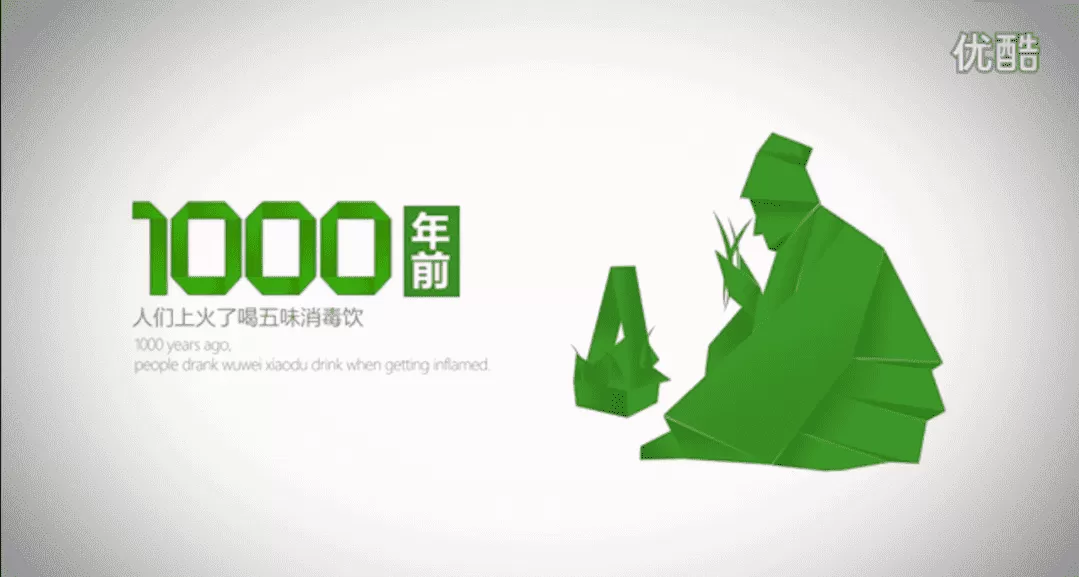 众生丸时长:类型:视觉动画
众生丸时长:类型:视觉动画
 联合动力时长:类型:企业宣传片
联合动力时长:类型:企业宣传片
 天九丞诺时长:类型:视觉动画
天九丞诺时长:类型:视觉动画
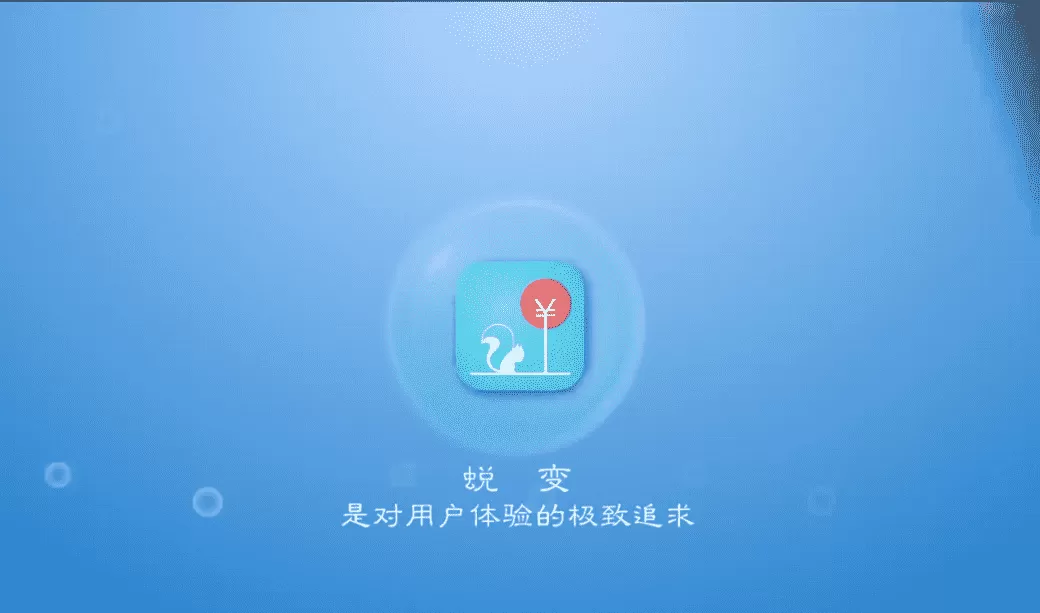 用友优普信息技术有限公司 - 松鼠行动时长:类型:产品广告
用友优普信息技术有限公司 - 松鼠行动时长:类型:产品广告
 腾龙门业时长:类型:企业宣传片
腾龙门业时长:类型:企业宣传片

免打扰定制服务,客户信息严密无忧

365天 x 8 小时 网站咨询,秒回
365天 x 24 小时 客户经理电话,不关机!

项目中客户任何损失,我司先行垫付

一切以客户为中心,片子好看是必备前提,客户满意才是终极目的。